Evoto iPad版現在支援透過無線連接進行有線拍攝 此功能使得在Evoto iPad版內實現無縫接軌的整合,允許您在拍攝過程中即時查看、編輯和應用預設效果到圖片。
- 無線連線即時圖片捕捉
- 實時預設效果預覽:只需一鍵即可將預設效果套用至單一圖片。
- 顯示完整的相機資訊:如光圈、快門速度、ISO、曝光補償等詳細信息。
如何在Evoto iPad版開始無線拍攝?
在您的iPad上開啟Evoto,點選右側工具列中的相機圖標。您將被引導到聯機拍攝介面,相機將自動偵測。

如果您點選取消偵測,可以透過點選開始偵測重新啟動流程。

當偵測到相機時,相機清單將如下顯示:
- 對於單個相機,無線相機訊號將顯示為已連接,同時顯示相機型號資訊及右側的斷線選項。

- 如果偵測到多台相機,將同時顯示已連接(例如,已連接的Nikon Z8並在右側有斷開按鈕)和未連接的相機(右側有連接按鈕)。

- 當有線和無線連接同時可用時,相機清單將顯示偵測到的相機型號,並以不同圖示表示有線和無線連接,如下所示。

一旦相機成功連接,頁面將如下所示。目前僅顯示圖片捕捉和拍攝功能。
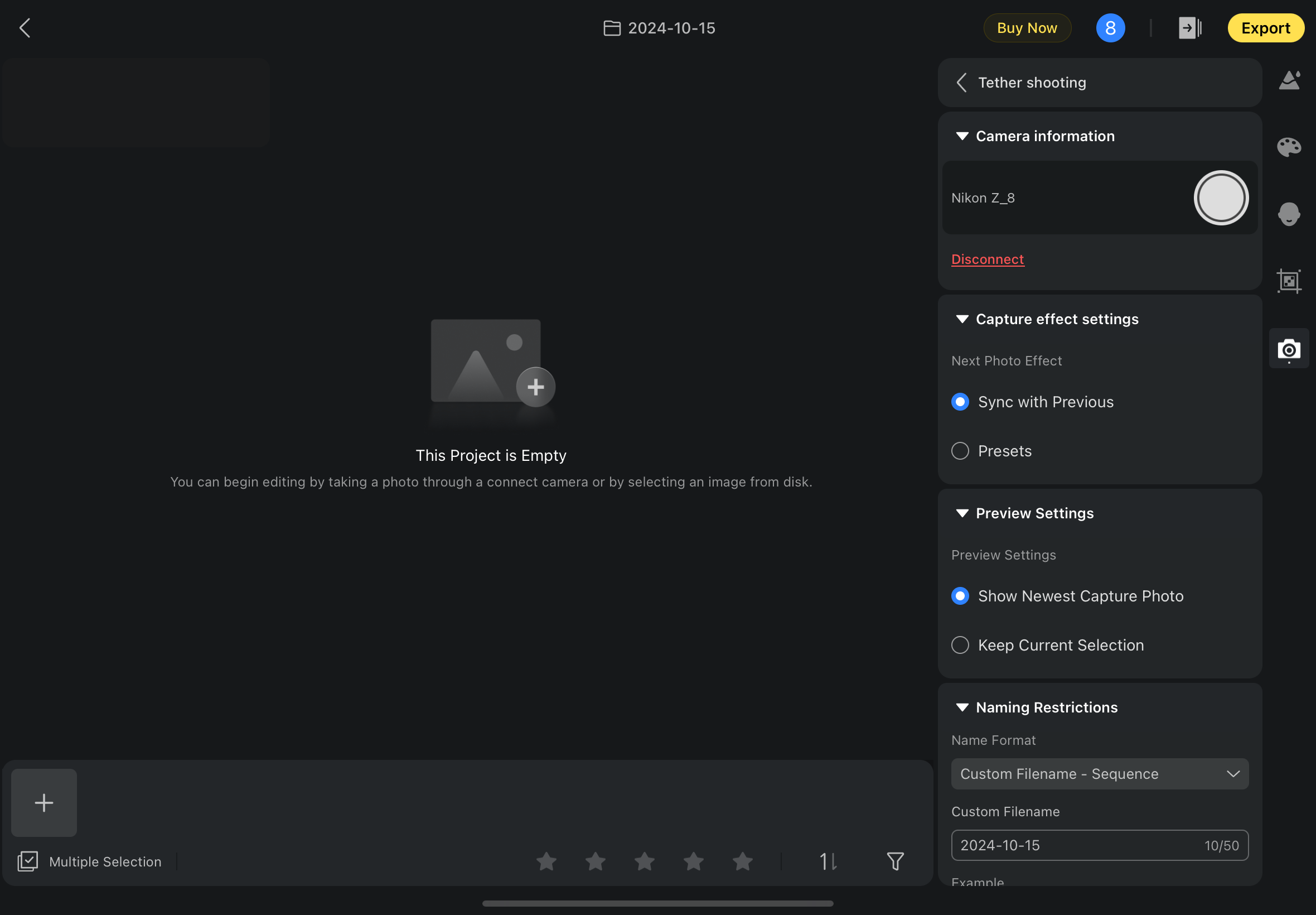
開始無線聯機拍攝前的設置
第一步:捕捉效果設置
如果您需要為圖片套用效果,您可以選擇:
- 同步上一張:將先前圖片套用的所有特性同步到當前圖片。
- 預設:選擇套用於目前圖片的預設效果。

第二步:預覽設置
在有線拍攝頁面中,“預覽設定”選項提供兩種模式:
- 顯示最新捕捉的照片(預設選擇):這將使您的預覽圖片始終保持為最新捕捉的照片。您會自動切換到最新捕捉的照片。
- 保持當前選擇:預覽將停留在目前選定的照片上,並且在捕捉新照片時不會更改。

第三步:命名檔案
有五種方式來命名您的原始文件:
- 自訂義文件名 – 序列(預設)
- 自訂義文件名- 原始檔名
- 捕捉日期- 序列
- 捕捉日期- 原始文件名
- 原始檔名
當選擇包含日期的格式時,您可以選擇對應的顯示格式。使用Y代表年,M代表月,D代表日。例如,YYYYMMDD將顯示為20241016。

注意:圖片命名通知 在命名圖片時,不能使用以下符號:’;’、’:’、’^’、’*’、'<‘、’>’、’ ?’、’|’ 如果使用了上述列出的符號,則無法命名文件。
注意事項
為了確保聯機拍攝功能的正常使用,請注意,根據相機制造商的設置,可能需要對iPad和相機進行相應的調整。
連接後,可根據您的相機品牌點擊相應的連結來解決可能出現的問題。
Sony: 無線聯機拍攝-Sony
Canon: 無線聯機拍攝-Canon
Nikon: 無線聯機拍攝-Nikon
Fuji Film: 有線聯機拍攝-Fujifilm
異常情況處理
以下原因可能導致您的連線失敗:
- 您的iPad系統版本已過時。我們建議升級到最新版本的iPadOS。
- 目前相機類型不受Evoto有線拍攝支援。如果您的相機未被列入支援列表,請聯絡support@evoto.ai,我們將盡快更新。
- 您已經使用其他軟體連接了有線拍攝,請關閉衝突的軟體。
- 相機連線問題可能是由於不穩定的網路條件引起的,請嘗試切換到不同的Wi-Fi網路後重新連線。
- 如果您打開了諸如“照片”、“圖片捕捉”、“圖片預覽”或其他佔用相機裝置的軟體,這也會導致有線連線失敗。關閉這些軟件將允許有線拍攝自動重新連線。
如果您有關於有線連接的其他問題,請聯絡support@evoto.ai以取得詳細解決方案,或透過Evoto軟體內的客戶服務聯絡我們。



